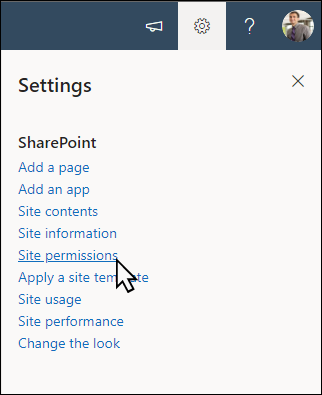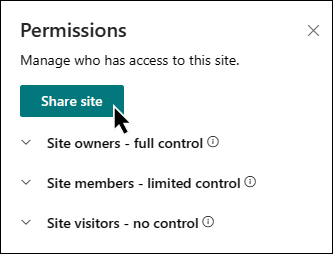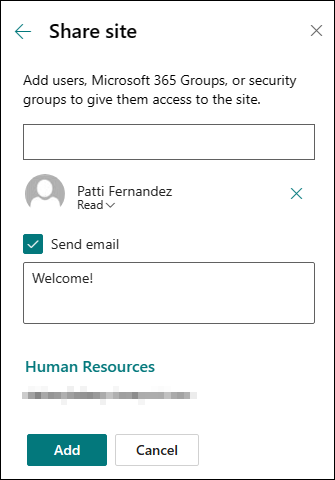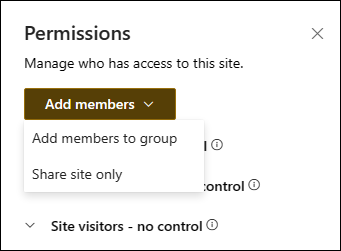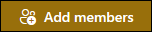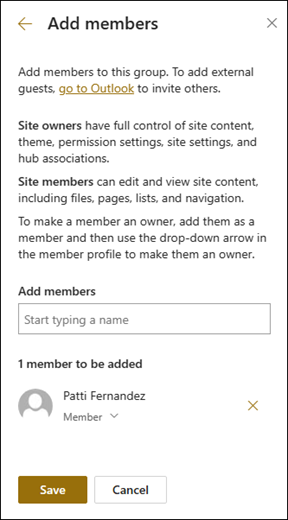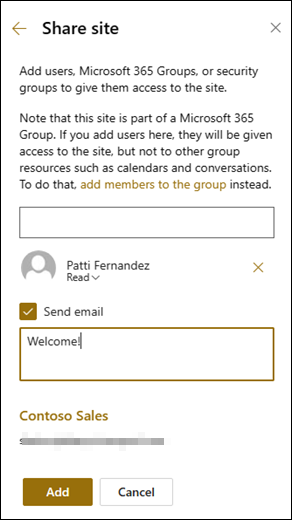Saidi ühiskasutus
Applies To
SharePoint Serveri tellimisväljaanne SharePoint Server 2019 SharePoint Server 2016 SharePoint rakenduses Microsoft 365Kui olete Microsofti SharePoint saidi omanik, saate anda teistele inimestele saidile juurdepääsu, lisades nad omanikeks, liikmeteks või külastajateks. (Kas soovite selle asemel anda ühiskasutusse faili või kausta?) Olenevalt ettevõtte ja konkreetse saidi jaoks määratud õigustest saate saidi anda ühiskasutusse isegi ettevõttevälistele isikutele. Ühiskasutuse juhised olenevad saidi tüübist. Avage sait ja järgige kuvatavatele nuppudele vastavaid juhiseid.
Märkus.: Kui te pole saidiomanik, saate võib-olla teisi inimesi saidile kutsuda, kuid kutse genereerib juurdepääsutaotluse, mille saidi omanik saab kinnitada või tagasi lükata.
Suhtlussaidid
Kui olete saiti kohandanud, selle läbi vaadanud ja lõpliku mustandi avaldanud, andke see teistega ühiskasutusse.
-
Valige Sätted ja seejärel Saidiõigused.
-
Valige Anna sait ühiskasutusse.
-
Sisestage kõigi kasutajate, Microsoft 365 rühmade või turberühmade nimed, et anda neile juurdepääs saidi sisule ja valida nende juurdepääsutase (Lugemine, Redigeerimine, Täielik kasutusõigus).
-
Kui soovite saidi ühiskasutusse andmise korral saata meiliteatise, lisage sõnum; kui soovite meilisõnumi saatmise vahele jätta, tühjendage ruut Saada meilisõnum.
-
Kui olete liikmete lisamise ja õiguste määramise lõpetanud, valige Lisa.
Lisateave meeskonnatöö saidi sätete, saiditeabe ja õiguste haldamise kohta.
Microsoft 365 Ühendatud meeskonnatöö saitide rühmitamine
Microsoft 365 rühma kuuluvate meeskonnatöö saitide jaoks on saidi ühiskasutusse andmiseks kaks võimalust.
-
Liikmete lisamine rühma: nii pääsevad kasutajad juurde nii saidile kui ka muudele rühmaressurssidele (nt kalendritele ja vestlustele).
-
Ainult saidi ühiskasutus: saate ka lihtsalt saidi ühiskasutusse anda, ilma kasutajaid oma Microsoft 365 rühma lisamata. See annab kasutajatele küll juurdepääsu saidile, kuid mitte muudele rühmaressurssidele (nt kalendritele ja vestlustele).
-
Valige Sätted ja seejärel Saidiõigused.
-
Valige Lisa liikmeid ja seejärel Lisa rühma liikmeid.
-
Valige Lisa liikmeid.
-
Sisestage kõigi nende kasutajate nimed, kelle soovite rühma lisada. Seejärel valige nende õigused (Liige, Omanik).
-
Valige Salvesta.
Lisateave meeskonnatöö saidi sätete, saiditeabe ja õiguste haldamise kohta.
-
Valige Sätted ja seejärel Saidiõigused.
-
Valige Lisa liikmeid ja seejärel Ainult saidi ühiskasutus.
-
Sisestage kõigi nende kasutajate nimed, kellele soovite anda juurdepääsu saidi sisule, ja valige nende juurdepääsutase (Lugemine, Redigeerimine, Täielik kasutusõigus).
-
Soovi korral sisestage sõnum, mis saadetakse koos saidi ühiskasutusse andmisel saadetava meiliteatisega, või tühjendage ruut Saada meilisõnum, kui te ei soovi meilisõnumit saata.
-
Vali Lisa.
Kui soovite luua kohandatud saidiõiguste rühmi, lugege teemat SharePointi saidiõiguste kohandamine.